win11睡眠唤醒不了怎么办 win11睡眠后无法唤醒解决方法
更新时间:2023-05-05 11:30:14作者:xinxin
在日常运行win11电脑的时候,难免也会遇到系统一会时间无人操作自动进入睡眠黑屏状态的情况,而当用户想要通过键盘或者鼠标来唤醒睡眠中的win11系统时却总是无法唤醒,对此win11睡眠唤醒不了怎么办呢?下面小编就给大家讲解win11睡眠后无法唤醒解决方法。
推荐下载:win11 iso下载
具体方法:
1、如果正在黑屏无法唤醒,那只能用电源键强制重启。
2、重启后进入系统,右键开始菜单,打开“设备管理器”。如图所示:

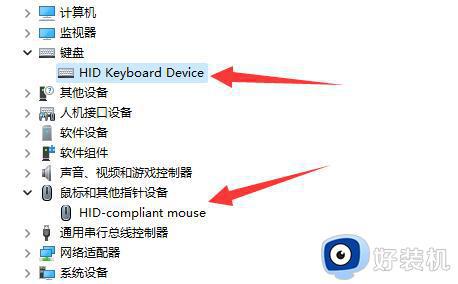
4、打开后,进入“电源管理”,勾选“允许此设备唤醒计算机”并保存。
5、之后我们只要使用选择的设备就能唤醒睡眠了。如图所示:
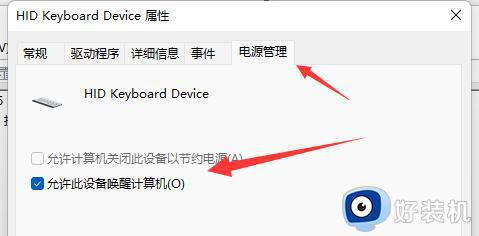
以上就是小编给大家带来的win11睡眠后无法唤醒解决方法了,有出现这种现象的小伙伴不妨根据小编的方法来解决吧,希望能够对大家有所帮助。
win11睡眠唤醒不了怎么办 win11睡眠后无法唤醒解决方法相关教程
- win11睡眠无法唤醒怎么办 win11睡眠后无法唤醒解决方法
- win11睡眠后黑屏无法唤醒怎么回事 win11睡眠之后黑屏无法唤醒如何解决
- windows11睡眠后无法唤醒为什么?win11睡眠之后不能唤醒如何解决
- win11禁止鼠标唤醒睡眠的方法 win11怎么取消鼠标唤醒睡眠
- win11睡眠后黑屏打不开怎么办 win11自动睡眠后屏幕唤不醒处理方法
- windows11唤醒需要密码在哪 win11睡眠唤醒密码设置方法
- win11睡眠自动唤醒怎么办 win11睡眠之后立马自动亮屏如何解决
- win11锁屏唤醒怎么不需要密码 win11睡眠唤醒不用输入密码设置方法
- win11休眠后无法唤醒怎么办 win11电脑休眠后无法唤醒解决方法
- win11休眠后无法唤醒怎么办 win11电脑休眠后无法唤醒修复方法
- win11家庭版右键怎么直接打开所有选项的方法 win11家庭版右键如何显示所有选项
- win11家庭版右键没有bitlocker怎么办 win11家庭版找不到bitlocker如何处理
- win11家庭版任务栏怎么透明 win11家庭版任务栏设置成透明的步骤
- win11家庭版无法访问u盘怎么回事 win11家庭版u盘拒绝访问怎么解决
- win11自动输入密码登录设置方法 win11怎样设置开机自动输入密登陆
- win11界面乱跳怎么办 win11界面跳屏如何处理
win11教程推荐
- 1 win11安装ie浏览器的方法 win11如何安装IE浏览器
- 2 win11截图怎么操作 win11截图的几种方法
- 3 win11桌面字体颜色怎么改 win11如何更换字体颜色
- 4 电脑怎么取消更新win11系统 电脑如何取消更新系统win11
- 5 win10鼠标光标不见了怎么找回 win10鼠标光标不见了的解决方法
- 6 win11找不到用户组怎么办 win11电脑里找不到用户和组处理方法
- 7 更新win11系统后进不了桌面怎么办 win11更新后进不去系统处理方法
- 8 win11桌面刷新不流畅解决方法 win11桌面刷新很卡怎么办
- 9 win11更改为管理员账户的步骤 win11怎么切换为管理员
- 10 win11桌面卡顿掉帧怎么办 win11桌面卡住不动解决方法
